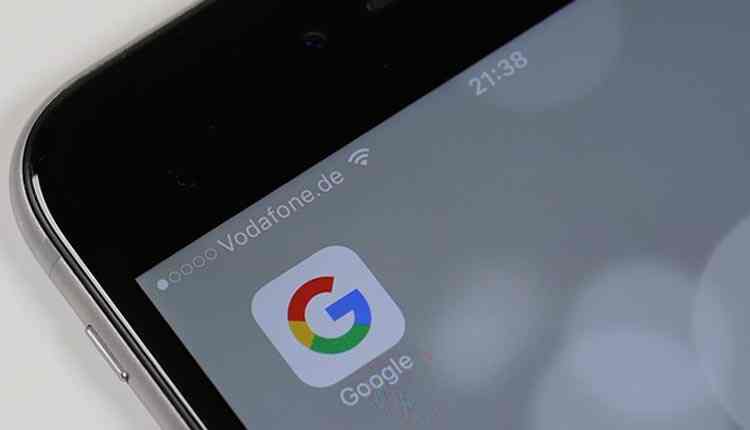Ci sono diversi casi in cui potresti ritenere utile capire come eliminare account Google Android. Magari è pieno zeppo di spam ed essendo automaticamente collegato al tuo smartphone Android, sei stanco di ricevere una notifica per ogni e-mail ricevuta, visto e considerato che ne avrai già per il tuo account con Gmail, Libero Mail, Virgilio Mail o altro.
Non temere, grazie a questa guida potrai rimuovere, in maniera semplice e veloce, uno o più account Google dal tuo dispositivo. Ti servirà solo avere il telefono, una connessione a internet stabile (va bene sia Wi-Fi che connessione dati mobile) e 1 minuto libero. Iniziamo?
Prima di iniziare, bisogna precisare che togliere un account Google da un dispositivo causerà la perdita, solo dal dispositivo, di tutti i dati come documenti Google, calendario, numeri telefonici estratti dall’indirizzo di posta elettronica, gli acquisti effettuati su Google Play e tutti quei servizi collegati con l’azienda statunitense di Mountain View.
Contenuti della guida
Come eliminare account Google Android
Entra nelle Impostazioni di Android e per farlo, recati nella lista delle tue app e seleziona l’icona grigia a forma di ingranaggio. Scorri fino a raggiungere la voce Account o Cloud e account (dipende dal modello) e, da qui, di nuovo su Account.
Ti appariranno tutti gli account presenti e collegati al tuo smartphone come: Facebook, Dropbox, Messenger, WhatsApp, Telegram, musical.ly, Twitter e altro. Per questo caso specifico, dovrai cliccare su Google (in molti casi potrebbe essere presente esclusivamente la coloratissima icona dell’azienda).
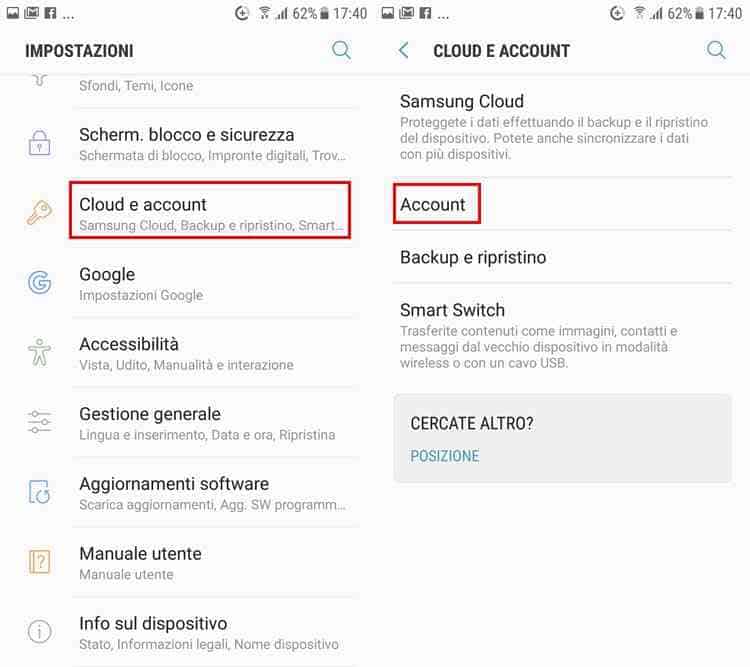 Ed ecco che trovi i tuoi account Google da eliminare.
Ed ecco che trovi i tuoi account Google da eliminare.
Seleziona quello che vuoi cancellare e, successivamente, clicca sui tre puntini verticali in alto. Si apre una piccola schermata con la voce Rimuovi account tu, cliccai su e, solo successivamente, fai di nuovo un tap su Rimuovi, confermando la tua azione.
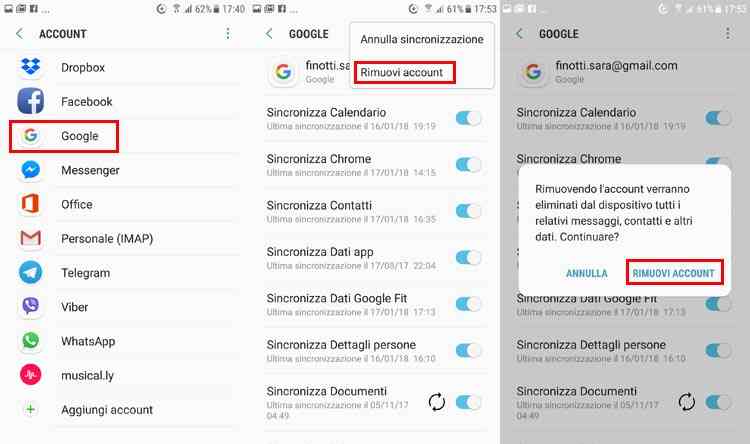 Fatto! Il tuo account, con i relativi dati, verrà rimosso dal tuo dispositivo android.
Fatto! Il tuo account, con i relativi dati, verrà rimosso dal tuo dispositivo android.
Potresti anche avere l’esigenza di aggiungere un nuovo account al tuo dispositivo, così da poter sfruttare al massimo le sue funzioni. Puoi, inoltre, salvare i file, i numeri telefonici, i dati delle applicazioni dal tuo vecchio dispositivo in quello nuovo, risparmiando anche molto tempo.
Come Aggiungere un account Google esistente
Come prima cosa, dovrai recarti nelle impostazione del tuo dispositivo cercando l’icona a forma di ingranaggio nella lista di tutti gli applicativi. Una volta ritrovato, apri questo applicativo e:
- cerca la voce Account o simili (varia a seconda del modello) e, una volta aperto, troverai la lista di tutti i servizi,
- seleziona il pulsante Aggiungi un nuovo account.
Si aprirà una nuova schermata dove trovi la lista delle app con associato il tuo account.
Seleziona quella che ti interessa, ossia l’app alla quale vuoi associare un nuovo accout.
Ad esempio, se vuoi inserire un nuovo ed aggiuntivo indirizzo mail Gmail, clicca proprio sull’icona raffigurante la posta di Google.
Inserisci l’inidirizzo mail e clicca su Avanti.
Per aggiungere un nuovo account, dopo aver pigiato sulla scritta blu Crea un nuovo account, inserisci il tuo nome, il tuo cognome, la tua password (una password lunga, con almeno un simbolo, almeno una lettera maiuscola e una minuscola e con qualche numero) e un indirizzo e-mail o un numero telefonico.
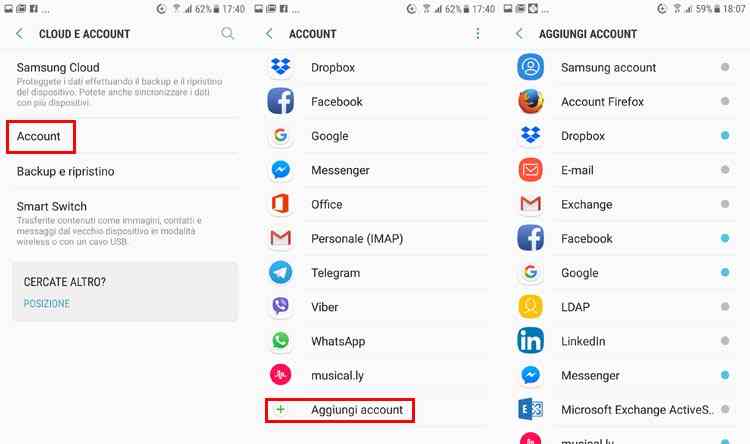 Riceverai un singolo messaggio durante la registrazione e ti aiuterà in modo significativo per recuperare la password.
Riceverai un singolo messaggio durante la registrazione e ti aiuterà in modo significativo per recuperare la password.
Fatto ciò, inserisci la tua password (stando attento a non sbagliare la sua forma) e continua cliccando su Avanti.
Ora, scegli cosa sincronizzare, evitando di sincronizzare i dati se pensi che il tuo account Google possa avere dei dati indesiderati (come numeri telefonici vecchi e inutili, vecchi documenti Google etc.).
Clicca nuovamente su Avanti per concludere la procedura guidata e attendi che il cellulare carichi tutti i dati e che sincronizzi tutto ciò che hai selezionato (solitamente occorrono più minuti).
Finito! Ora potrai gestire tutti i servizi Google, ovunque tu ti trova, con pochi tap.
Se invece desideri creare un nuovo account, scorri il menu fino in fondo, pigia sull’opzione oppure crea un nuovo account e fornisci tutte le informazioni che ti vengono chieste: nome, cognome, indirizzo email da creare, password e quant’altro.
Trovi maggiori informazioni su questa procedura nella mia guida su come creare account Google.
Come eliminare definitivamente account Google Android
La procedura che hai appena fatto, in realtà ti permette solo di disconnettere il tuo account Google da Android.
Per eliminare definitivamente il tuo account Google ecco come devi fare.
Primi di procedere sappi che, l’operazione comporta la cancellazione di tutte le tue email di Gmail, dei tuoi video di YouTube, gli appuntamenti segnati su Google Calendar e tutte le altre informazioni collegate ai servizi di Google.
Se vuoi, per non perdere questi dati in maniera definitiva, fai un backup e quindi crea una copia di sicurezza sul tuo computer prima di eliminare il tuo account.
Il backup di tutti i dati collegati all’account Google è molto semplice da eseguire. Collegati dal tuo PC al sito google.it, clicca sulla tua foto del tuo profilo che vedi in alto a destra e prremi sulla Account personale che si trova nel menu che compare.
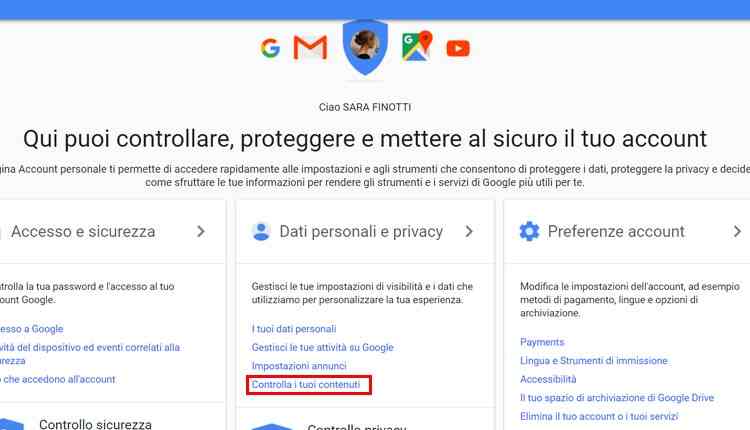 Nella nuova pagina, clicca sulla voce Controlla i tuoi contenuti (riquadro Informazioni personali e privacy) e seleziona l’opzione Crea un archivio.
Nella nuova pagina, clicca sulla voce Controlla i tuoi contenuti (riquadro Informazioni personali e privacy) e seleziona l’opzione Crea un archivio.
Da qui controlla che ci sia il segno di spunta accanto a tutti i dati e i servizi di tuo interesse (contatti, posta, YouTube ecc.) e clicca prima su Avanti e poi nuovamente su Crea archivio.
In questo modo creerai un pacchetto zip con tutti i tuoi dati personali e, non appena sarà pronto, riceverai un’email con il link per il download.
Adesso che hai salvato tutti i tuoi dati, puoi passare alla cancellazione dell’accoun e, per eliminare definitivamente il tuo account Google:
- collegati di nuovo al sito google.it;
- torna nel menu Account personale;
- clicca prima sulla voce Elimina il tuo account (riquadro relativo alle Preferenze account);
- poi su Elimina account Google e dati;
- digita la password del tuo indirizzo Gmail;
completa la procedura di cancellazione dell’account mettendo il segno di spunta accanto alle voci
Sì, riconosco di essere ancora responsabile di tutti gli addebiti derivanti da eventuali transazioni finanziarie in attesa e comprendo che in determinate circostanze le mie entrate non verranno pagate
e Sì, desidero eliminare definitivamente il mio account Google e tutti i relativi dati. che si trovano in fondo alla pagina e cliccando sul pulsante Elimina account.
Ora il tuo account Google è cancellato e, con esso, sono stati eliminati tutti i dati di servizi come Gmail, Google Calendar, YouTube e Google+.
Ricorda che la procedura non è reversibile.
Conclusione
Grazie a questa guida hai imparato come cancellare e inserire un account sul tuo dispositivo Andorid (smartphone, tablet o Android TV Box) .
Hai appreso inoltre che è possibile eliminare quest’ultimo in maniera definitiva anche se, questa operazione comporta la totale cancellazione di tutte le tue email di Gmail, dei video di YouTube e di tutte le altre informazioni collegate ai servizi Google. In questo caso, ricorda dunque, prima eliminare l’acount di effettuare un backup, ossia di creare lacopia di tutti i tuoi contenuti su un PC.